目次
PTA広報のみなさま
こんにちは
以前、弊社との取引で画像や文章データのやり取りをどうするかご説明いたしました。
PTA広報誌のミカタお取引について 画像やデータのアップロード編
今回はもう少し掘り下げて、パソコンで具体的にどのようにデータをやり取りすれば良いのかをご説明いたします。
スマートフォン(スマホ)からのアップロードはこちら
PTA広報誌のミカタお取引方法 スマートフォンで画像ファイルなどのアップロードを説明します。
データのアップロードとか、共有とか言われると
「わかんない」 「苦手」 「難しい」
と言われる方も多いと思いますが、数ステップで完了します。
是非チャレンジしてみて下さい。

パソコンでデータのアップロード先
弊社ではアップロードするのにDropBoxというサービスを使用しています。
今回はパソコンを使ってDropBoxにファイルをアップロードする方法をご紹介いたします。
DropBoxって何?
Dropboxはアメリカのベンチャー企業が提供するオンラインストレージサービスで、非常に強固なセキュリティを誇りながら、カンタンにファイルの受け渡しを可能にするサービスです。
その証拠にサントリーやYAHOOなどの大企業でも採用されており、非常に多くの企業や人々に利用されています。
詳しくは以下のサイトでご確認できます。
興味のある方は読んでみて下さい。
それでは早速DropBoxの使用方法についてご説明いたします。
1.DropBoxから案内メールが届きます。
弊社のサービスにお申し込みいただいた後にメールにて請求書と今後の詳しいスケジュールをお送りいたします。
そのタイミングでDropBoxより案内メールが届くようになっております。
題名:[「〇〇市立〇〇小学校様」ファイルのアップロード依頼があります]
※メールアドレスは[no-reply@dropbox.com]になりますので迷惑メールにならによう設定お願いします。
メールを開くと次のような画面になりますので、赤丸の部分をクリックして下さい。

2.アップロードするファイルを選択する
「ファイルをアップロード」をクリックするとブラウザが開き以下の画面になります。
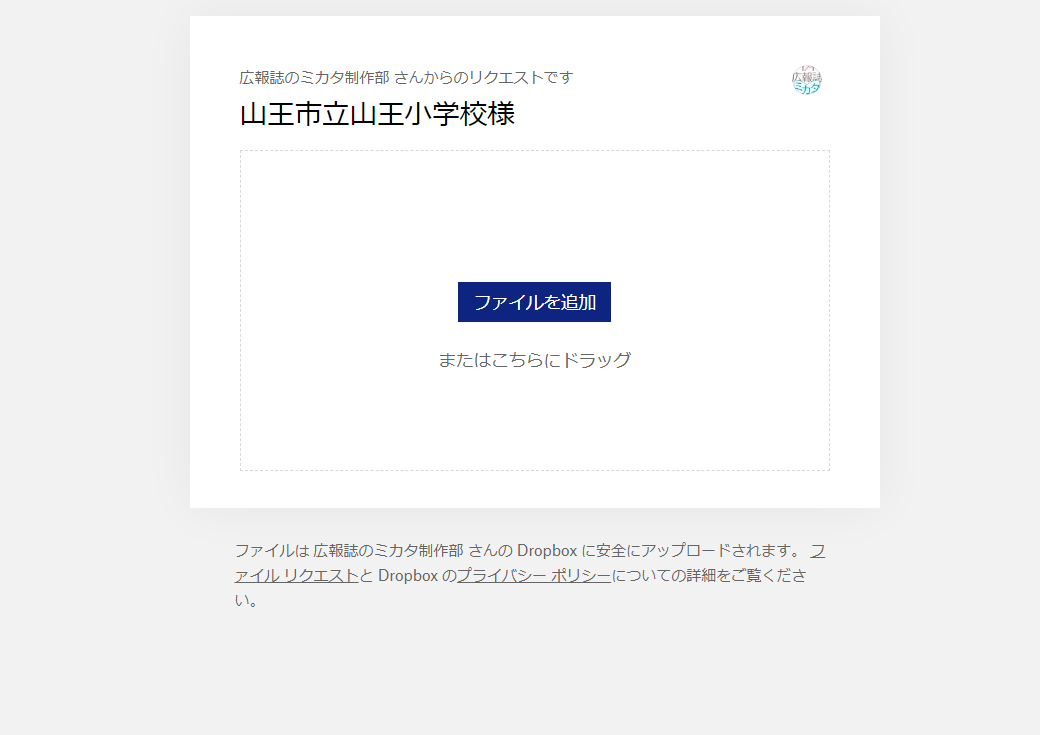
アップロードしたいファイルを一つのフォルダに集めて下さい。
例えばデスクトップにフォルダを作って「10月15日山王小学校データ1回目」等の名前をつけて下さい。
そのフォルダの中に全てのアップロードデータを入れて下さい。
入れ終わったらそのフォルダ(例:10月15日山王小学校データ1回目)をそのままブラウザのDropBox画面にドラッグして下さい。(ドラッグ=下図を参照)
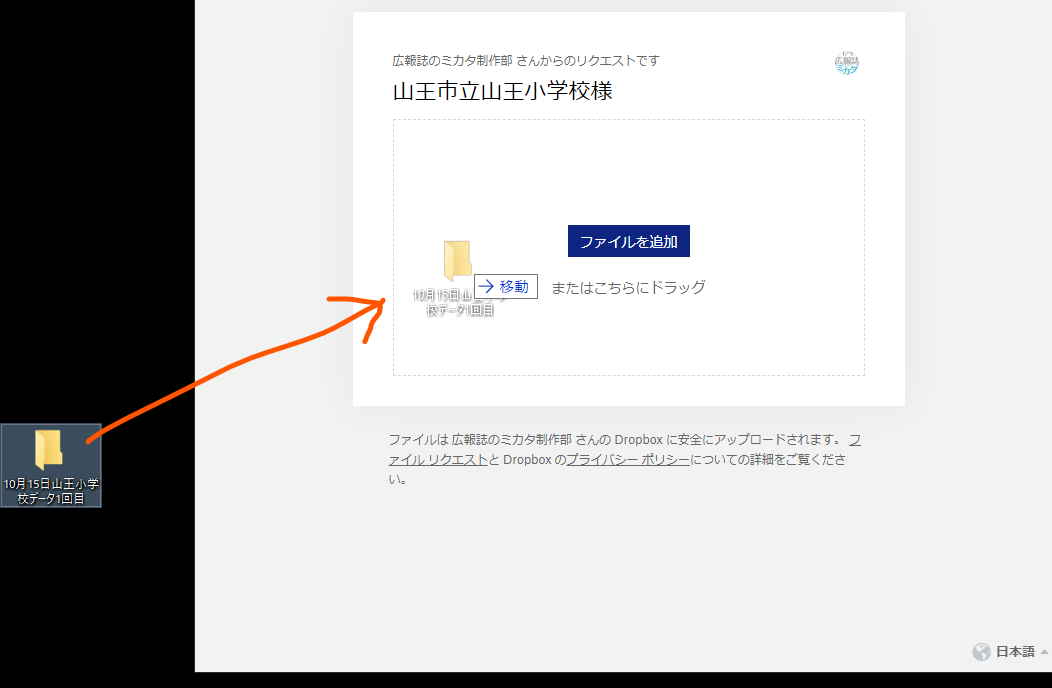
※デスクトップのフォルダをこの画面位置まで持ってきて離して下さい。
3.アップロードするファイルを確認する
フォルダを持って来てドロップしますと以下のような画面に変わります。
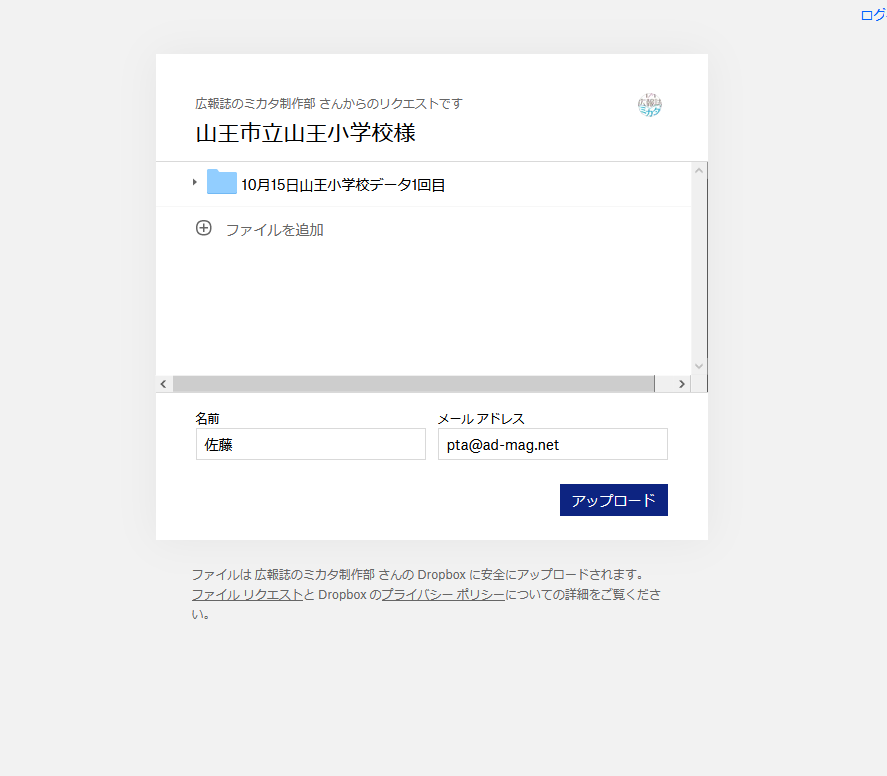
氏名の記入欄にはアップロードした人のお名前とメールアドレスを入れて下さい。
記入いただいたメールアドレスに、どのファイルがアップロードされたか通知されますので
何をアップロードしたか確認ができます。
アップロード中
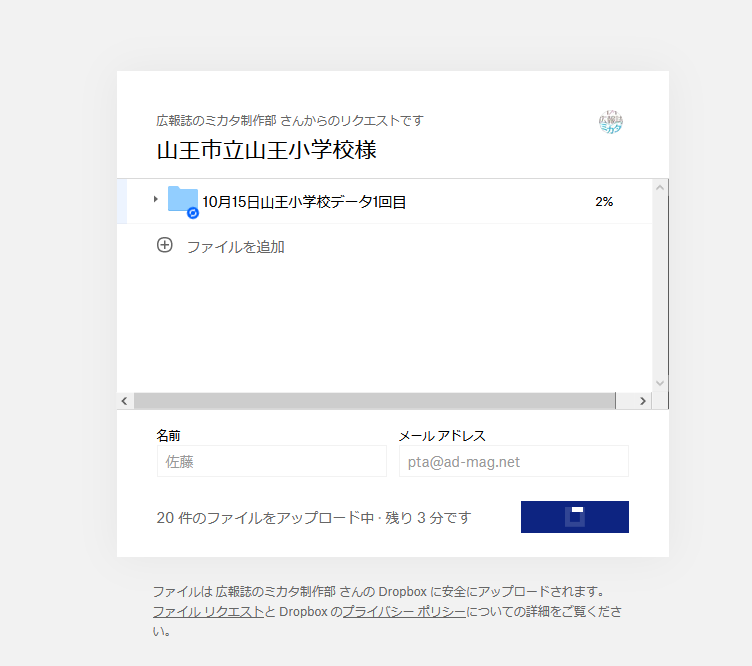
アップロードが終了したら完了です。
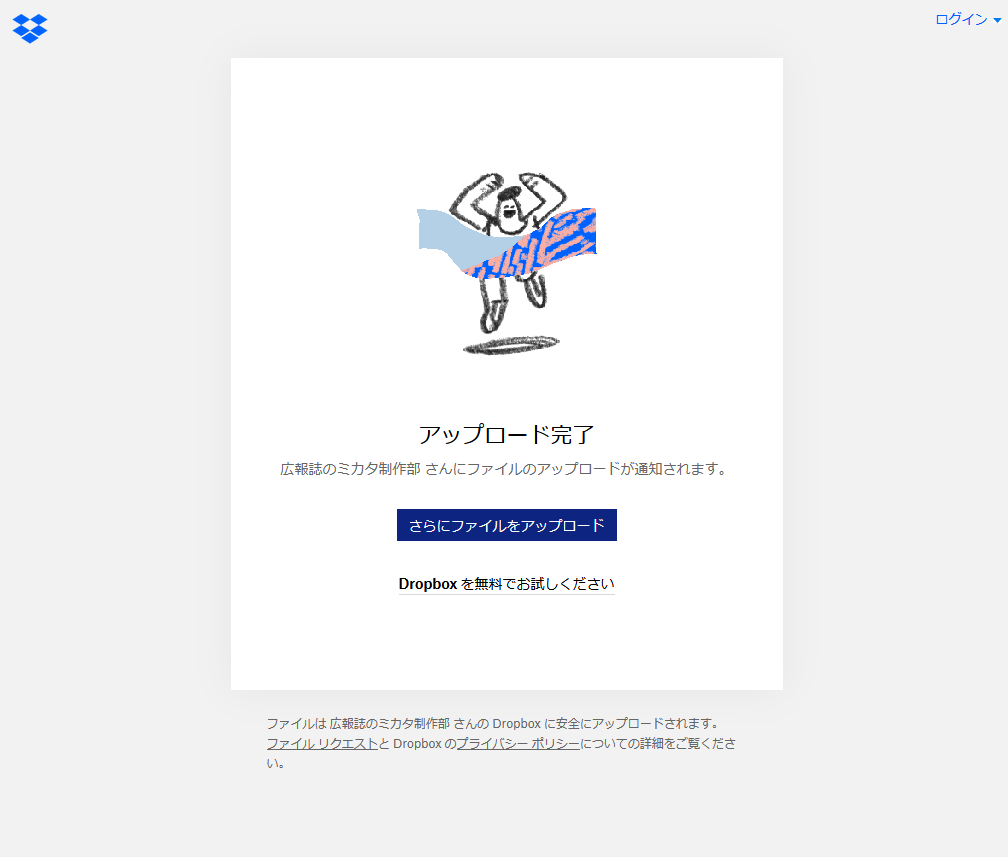
この画面になりましたら無事にアップロード終了です。
アップロードした個数が違った場合
もしアップロードした個数が違った場合は、ファイル名を照らし合わせて不足分を直接アップロードして下さい。
もし、どのファイルが足らないのかわからないなど混乱してしまった場合はこのページをこのまま閉じて、案内メールのクリックからやり直して下さい。
アップロードを失敗した場合
もしアップロードを何度やっても失敗する場合、もう一度1番に戻ってメールのところからやり直して下さい。
複数を選択してのアップロードが何度やってもうまくいかない場合、選択数を減らして複数回アップロードを試して下さい。
4.ファイルを追加する場合
もし修正のタイミングでファイルを追加する場合は同じフォルダは使わず、新しいフォルダを作り「10月20日山王小学校データ2回目」等と名前を付けて区別してアップロードして下さい。
そうすればどれを送ったのか送ってないのかがわかります。
上手なファイルの追加、管理
何度も小出しに送ってこられる方がいらっしゃいますが、よほど上手に管理しないと何を送ったのか何を送ってないのかが把握できません。
おすすめの方法は「何日までに送る」と決めたら、その日まではどれだけファイルが溜まっても送らない。
全てのファイルがまとまってから送る。と決めたほうが失敗がありません。
ちなみにDropboxはアップロード後に何をアップロードしたかは確認できません。
予めご了承下さい。
アップロードについてまとめ
今回はスマートフォン(スマホ)でファイルのアップロードについて説明させていただきました。
そんなに難しくないと思いますがいかがでしたか?
もしお申し込み後にアップロードがわからない場合、各担当者までご連絡下さい。
丁寧にご説明させていただきます。
それでは皆様からのご連絡お待ちしております。
※アップロードのサポートはお申込み後のみとさせていただきます。
広報誌をお気軽にお見積り
「広報誌って頼むといくらなんだろう?」
「高いのか安いのかよくわからない」
「部数違い、ページ違いで見積もり欲しいけど沢山の見積もりは頼みにくい」
そんな時にはPTA広報誌のミカタ自動見積りシステムを是非ご利用下さい。
気軽に複数の見積もりをお出しいただけます。
PTAの会議等で有効にご利用下さい。
自動見積りを利用したからと言ってこちらから営業したり連絡することはございません。
お気軽にご利用下さい。


“PTA広報誌のミカタお取引方法 パソコンで画像ファイルなどのアップロードを説明します。” への1件のフィードバック
コメントは受け付けていません。